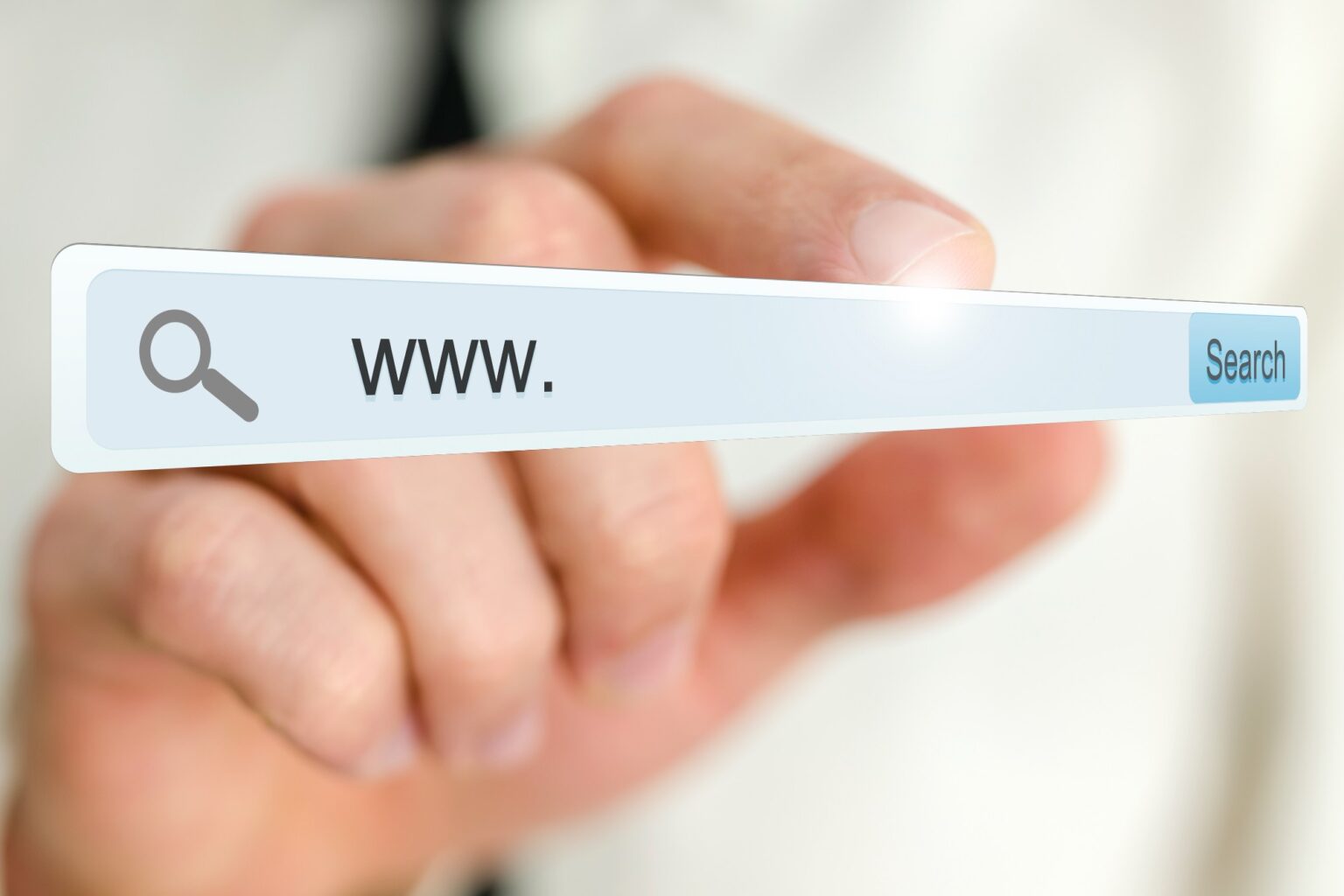「インスタ内で自社サイトのリンクが貼れる場所を知りたい」
「自社のインスタのURLってどこにあるの?」
Instagramから自社サイトへの流入を稼ごうにもURLを貼る場所が分からなかったり、、自社アカウントのURLを探しまわったり、リンクのことで困った経験はありませんか?
実はInstagramでは、URLを貼れる場所は限られており、自社アカウントのURLを確認できる場所は基本的に設置されていないため、不便さを感じた方もいるでしょう。
この記事では、URLを貼る方法やURLを出力する方法について、解説します。
弊社が運営するインスタの自動化ツール「エルグラム」についての詳しい情報も、ぜひチェックしてみてください。
インスタでリンクを貼るには?
Instagramでリンクを貼るために、まず覚えておくことがあります。
それは、以下の場所にはURLの添付ができないということです。
- フィード
- リール投稿
- キャプション(投稿の説明文)
キャプションにURLを貼り付けると、リンク化されていないURLの文字列のみが表示されるだけで、ページの遷移は不可です。
集客や売り上げアップのために、Instagramを利用しているのに、自社のリンクに誘導できないのは困りますよね。
そこで、ここからは3つのリンクの設置方法を3点お伝えします。
①プロフィール欄に貼って誘導する方法
URLを貼れる場所のひとつに「プロフィール欄」があります。
投稿のキャプションからプロフィール欄に誘導して、そこから自社サイトのURLをクリックしてもらうのが一般的な流れです。
以下の手順に従ってプロフィール欄にリンクを貼ります。
1.プロフィールページの「プロフィール編集」をクリック
2.「リンクを追加」の「>」をクリック
3.「外部リンクを追加」を選択
4.URLと表示したいタイトルを入力
ユーザーには、以下の図のようにURLが見えます。
次に設定するのは、プロフィール欄にユーザーを誘導するための動線です。
フィードやリール投稿のキャプションを作成したら、キャプションにユーザーネーム(@ユーザーネーム*)とプロフィール欄への誘導文、「プロフィールはこちら」「他の投稿はこちら」などと入力しましょう。
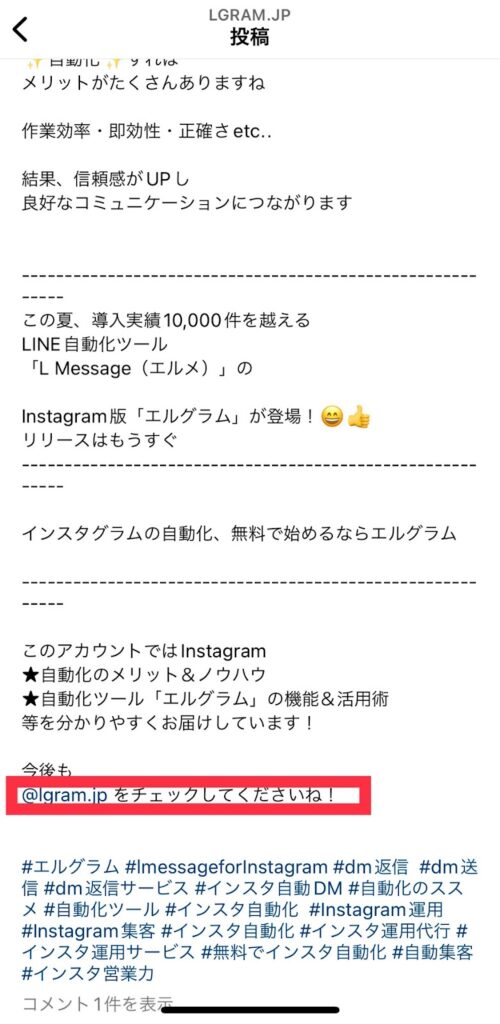
ユーザーはユーザーネームをクリックすると、プロフィールページに遷移できます。
※ユーザーネーム:プロフィールページの左上にある太文字の名前のこと。
インスタのプロフィールにURLを2つ以上貼る方法はないの?
プロフィールには、リンクを最大5つ掲載ができます。
リンクの添付方法は、上記と同じです。
ユーザーがリンクをクリックすると、以下の図のように登録したURLが下部に表示されます。
②ストーリーズに貼る方法
ストーリーズには、リンクステッカーを使ってURLの添付が可能です。
ストーリーズに自社のURLリンクを貼り、自社サイトへ誘導する方法がよく使われます。
1.ストーリーズ作成時に現れる赤丸のボタンをクリック
2.図の「リンク」を選択
3.URL欄にリンク、スタンプテキスト欄にストーリーズ上に表示したい文字を入力し、完了をタップする
ユーザーには、最後の下図のようにURLが見えます。
③ショッピング機能(Shop Now)に設定する方法
Instagramのショッピング機能を利用すると、フィード、ストーリーズ、リール投稿に、商品タグを追加できます。
タグからショップページに遷移すると、自社サイトにも誘導できるよう設定が可能です。
近年多くのインフルエンサーや企業が、Instagramを利用して宣伝や集客を行っています。しかしInstagramで宣伝や集客を行うと、ユーザーからの質問への返信などのタスクに追われてしまうことも多いです。
弊社が提供するエルグラムには、ユーザーからのコメントやDMに自動で返信する機能など、Instagram運用をお助けする機能が充実しています。
Instagramのタスクを減らして効率的な運用を目指す方は、ぜひ弊社の無料自動返信ツール「エルグラム」の導入をご検討ください。
詳細は、以下のボタンからLINEの友だち登録を行なっていただくと確認できますので、ぜひこの機会にチェックしてみてください。
自社のインスタアカウントのURLはどこから確認すればいいの?
Instagram内には、自社アカウントのリンクをコピーする場所がありません。
そこで、自社アカウントのリンク生成について2つの方法をお伝えします。
PCのブラウザー上で自社のアカウントを開く
PCで自社のアカウントを開くと、アドレスバーにURLが表示されます。このリンクをコピーして使用するのが最も簡単な方法です。
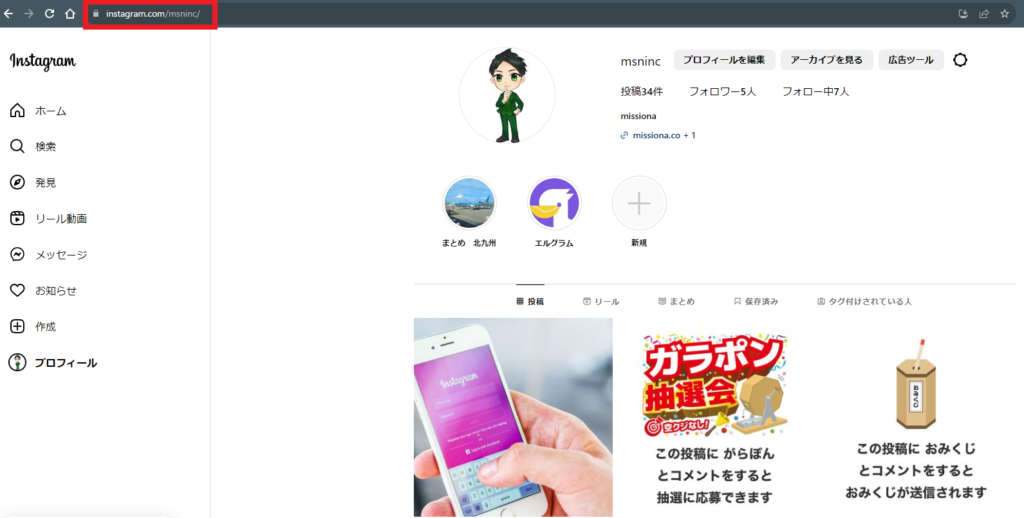
自社のユーザーネームを利用する
「https://www.instagram.com/ 」
の後に、自社アカウントのユーザーネームを打ち込むと生成できます。
たとえば、弊社が運営するエルグラムというツールのInstagramアカウントのユーザーネームは「lgram.jp」です。
したがって、エルグラムのInstagramアカウントのURLは、以下のようになります。

ぜひクリックして確認してみてください。
各投稿のURLはどこでコピーできるの?
それぞれの投稿のURLは、アプリ内でコピーできます。
1.各投稿の右上にある「…」をタップ
2.「他のアプリに投稿…」を選択
3.「リンクをコピー」をタップすると、リンクがコピーされる
リンクを貼るときの注意点
InstagramにURLリンクを正しく貼るには、いくつかの注意点を押さえておく必要があります。
特に、リンクの設置方法や表示のされ方を理解しておくと、スムーズに活用できるでしょう。
本記事では、InstagramにURLリンクを貼る際の重要なポイントを3つご紹介します。
これからリンクを設置しようと考えている方は、ぜひ参考にしてください。
URLが青くなっていることを確認する
InstagramにURLリンクを貼る際は、文字列が青く表示されているかどうかを必ず確認しましょう。
青くならない場合、リンクが正しく設置されていない可能性があります。
その際は、URLを貼る場所が適切かどうかを見直してみてください。
例えば、Instagramの投稿キャプションにURLを記載しても、自動的にリンクとして認識されません。
そのため、文字列は黒いままで、タップしてもリンク先へ移動できない仕様になっています。
一方、プロフィール欄にはURLを貼ることが可能ですが、「リンク」フィールドに入力しなければ有効なリンクとして機能しません。
自己紹介欄に入力しても青く表示されず、タップしてもリンク先へ飛べない点に注意が必要です。
このように、URLの表示形式は設置場所によって異なります。
リンクを貼った後は、青く表示されているかどうかを確認し、正しく機能しているかチェックしましょう。
ストーリーズに貼れるリンクは1つまで
Instagramのストーリーズは、URLを貼れる貴重な場所です。ただし、1つのストーリーズに設置できるURLは1つだけという制限があります。
複数のリンク先を紹介したい場合は、ストーリーズを複数作成し、それぞれに異なるURLを貼る方法が有効です。
また、複数のリンクをまとめた専用のリンクページを用意すれば、そのページのURLをストーリーズに貼ることで、間接的に複数のリンク先へ誘導できます。
このように、ストーリーズを活用する際は、URLの設置ルールを理解し、最適な方法を選びましょう。
インスタ広告ではリンクステッカーが使用できない
InstagramのストーリーズにURLを貼る際は、「リンクステッカー」を使用すると、ユーザーがタップするだけでリンク先へ移動できます。
ただし、この機能はInstagram広告では利用できないため、注意が必要です。
Instagram広告では、新規投稿・既存投稿を問わずリンクステッカーを使用できません。
そのため、ストーリーズを活用して広告を出稿する場合は、別の方法でリンク先へ誘導する工夫が求められます。
リンク先を紹介したい場合は、「@アカウント」のメンションスタンプを利用し、プロフィール欄へ誘導する方法が有効です。
あらかじめプロフィールにURLを設置し、ユーザーがスムーズにアクセスできるようにしましょう。
このように、ストーリーズでのURL設置とInstagram広告の仕様は異なるため、それぞれの特性を理解した上で適切な活用方法を選ぶことが大切です。
インスタに貼ったリンクから集客を成功させるためのコツ
Instagramにリンクを貼るだけでは、十分な集客効果を得られないことがあります。
しかし適切な工夫を加えれば、より多くのユーザーを誘導することが可能です。
ここでは、Instagramに設置したリンクから効果的に集客するための3つのコツを紹介します。
- ストーリーズをハイライトに設定する
- 投稿からもプロフィール欄に誘導する
- リンク先のページの魅力も高める
Instagramを活用して集客を強化したい方や、自社サイトへのアクセスを増やしたい方は、ぜひ参考にしてください。
1.ストーリーズをハイライトに設定する
Instagramのストーリーズは、通常24時間で自動的に消えてしまいます。
期間限定の投稿という特徴がある一方で、URLを設置したストーリーズを長く残したい場合もあるでしょう。
そのような場合は、ハイライト機能を活用するのがおすすめです。
ハイライトを設定すれば、投稿後24時間を過ぎてもプロフィールページにストーリーズを保存でき、ユーザーがいつでも閲覧できるようになります。
新規ユーザーがプロフィールを訪れた際も、簡単にストーリーズをチェックし、リンク先へアクセス可能です。
効果的に活用し、より多くのユーザーに情報を届けましょう。
2.投稿からもプロフィール欄に誘導する
Instagramのフィード投稿では、キャプションにURLを直接設置できません。
そのため、投稿から外部サイトへ誘導するには、工夫が必要です。
Instagramではプロフィール欄にURLを設定できるため、フィード投稿からはまずプロフィール欄へ誘導し、そこからリンク先へアクセスしてもらうのが一般的な方法です。
ただし、この誘導を効果的に行うには、キャプション内でプロフィールへのアクセスを促す工夫が重要になります。
キャプションにはURLを貼れませんが、「@ユーザーネーム」を入力すると、アカウントのメンションが可能です。
自身のアカウントをメンションすれば、ユーザーは「@ユーザーネーム」をタップするだけでプロフィール欄へ移動できます。
さらに、「@ユーザーネーム」とあわせて「他の投稿はこちら」「〇〇に関する情報を発信中」などのメッセージを添えると、プロフィール欄を訪れるユーザーが増える効果が期待できます。
このような工夫を取り入れ、プロフィール欄への誘導を強化し、リンク先のアクセス増加につなげましょう。
3.リンク先のページの魅力も高める
リンク先へのアクセスを増やすには、ユーザーがスムーズにたどり着けるように動線を工夫することが重要です。
しかし、アクセスしやすいだけでは十分ではありません。リンク先のサイトがわかりにくかったり、魅力に欠けていたりすると、売上や集客の増加にはつながりにくくなります。
成果を上げるためには、動線の整備だけでなく、リンク先のページの質や魅力を高めることが欠かせません。
サイトの内容が充実していれば、Instagramから流入したユーザーの関心が高まり、購買意欲の向上や問い合わせの増加につながるでしょう。
特に、Instagramからの流入は増えているのに売上が伸び悩んでいる場合は、リンク先のページに改善の余地がないか見直すことをおすすめします。
まとめ|インスタのリンクを適切に貼って、ユーザーをサイトに誘導しよう
この記事では、URLリンクの貼り方、自社アカウントのURLの生成方法、またリンクを貼る際の注意点をお伝えしました。
フィード、リール投稿、キャプションには、URLを貼り付けられませんので、URL添付ができるプロフィール欄に、ユーザーを誘導する必要があります。
ストーリーズはフォロワーと直接交流できる場所なので、添付したURLもフォロワーに最も目に留まりやすいです。
集客や売り上げアップのためにも、リンクへの効果的な動線設計を考えましょう。
見込み顧客を囲い込める「エルグラム」
商品やサービスに興味がある、見込み顧客への効果的なコミュニケーションはできていますか?
Instagramでは、即時性のある個別的な対応によって、ユーザーのファン化につながります。
そこでお勧めするのが、弊社が提供する無料ツール「エルグラム」でDM返信の自動化です。
DMの返信を自動化により、コメントをしてくれたユーザー全員に、抜け漏れなく即座に適切な返信ができる上、SNS担当者の作業の時短をかなえられます。
エルグラムは、その他にもアンケート機能やユーザー管理機能、プレゼント抽選の作業を自動化するなどを有し、ユーザーとのあらゆるコミュニケーションをサポートできるツールです。
Instagramでのカスタマーサービス作業を自動化するエルグラム。
詳細は以下のボタンより公式サイトでご確認になれます。